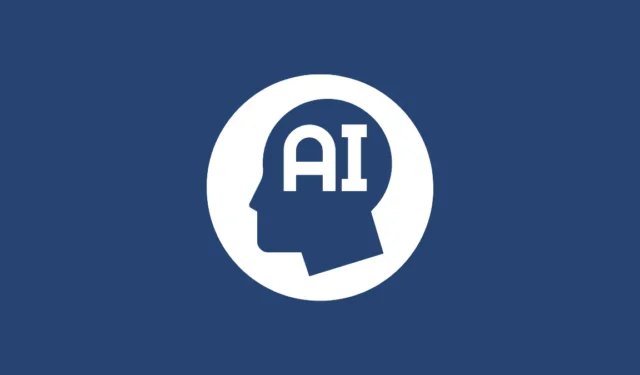
U kunt de nieuwe geheugenfunctie van ChatGPT eenvoudig gebruiken door in te loggen op uw account. U hoeft hiervoor niets te doen, omdat de functie standaard is ingeschakeld.
- Ga naar de ChatGPT-website en log in op uw account.
- Typ een statement met wat informatie die de chatbot moet onthouden. Bijvoorbeeld, u wilt een afbeelding van uw hond genereren. U kunt ChatGPT voorzien van informatie zoals het ras en de leeftijd. Wanneer de chatbot nieuwe informatie krijgt, ziet u het bericht ‘Memory updated’.

- Nu kunt u verwijzen naar de informatie die u ChatGPT eerder gaf in toekomstige gesprekken. U kunt het vragen om een afbeelding van uw hond in een specifieke scène te genereren zonder dat u de informatie van eerder hoeft te herhalen. De chatbot kan details zoals het ras van de hond en zijn leeftijd die u eerder noemde onthouden en dienovereenkomstig een afbeelding genereren.

- U kunt ChatGPT ook vragen om specifieke gegevens te onthouden, zoals gegevens over uw bedrijf, informatie over vergaderingen en schema’s, en meer.
- Als u niet wilt dat ChatGPT een specifieke prompt of verzoek onthoudt, beweegt u de cursor over het bericht ‘Geheugen bijgewerkt’ en klikt u op de optie ‘Herinneringen beheren’ die verschijnt.

- Nu ziet u alle prompts en verzoeken die u ChatGPT gaf nadat de Memory-functie beschikbaar werd. Om een prompt te verwijderen, klikt u gewoon op het prullenbakpictogram aan de rechterkant.

- Als u alle prompts en verzoeken wilt verwijderen, klikt u op de optie ‘ChatGPT’s geheugen wissen’ rechtsonder.

- U kunt de nieuwe Memory-functie ook helemaal uitschakelen als u deze helemaal niet wilt gebruiken. Klik hiervoor rechtsboven op uw accountpictogram en vervolgens op ‘Instellingen’.

- Wanneer het dialoogvenster ‘Instellingen’ verschijnt, klikt u links op ‘Personalisatie’ en vervolgens op de schakelaar voor Geheugen om deze optie uit te schakelen.

Tijdelijke chat gebruiken
Naast de nieuwe Memory-functie heeft ChatGPT ook een tijdelijke chatfunctie, waarmee u gesprekken kunt voeren zonder dat de chatbot informatie van hen onthoudt. Dergelijke chats verschijnen ook niet in uw geschiedenis en worden niet gebruikt voor het trainen van AI-modellen.
- Om een tijdelijke chat te starten, klikt u bovenaan op ‘ChatGPT’ en klikt u op de schakelaar voor ‘Tijdelijke chat’ in het vervolgkeuzemenu om deze in te schakelen.

- U ziet een pop-up die u informeert over tijdelijke chats. Klik op de knop ‘Doorgaan’.

- Nu kunt u doorgaan met het gesprek. Wanneer u klaar bent, kunt u bovenaan op het dropdownmenu ChatGPT klikken en de tijdelijke chat uitschakelen.
Dingen om te weten
- Momenteel slaat de geheugenfunctie van ChatGPT alleen tekstuele informatie op en geen afbeeldingen of audio. U kunt het ook niet gebruiken om ChatGPT te vragen u te herinneren aan deadlines of aankomende data zonder dat u daarom wordt gevraagd.
- De nieuwe functie maakt ChatGPT een nog nuttigere digitale persoonlijke assistent, maar het brengt ook grote zorgen over de privacy met zich mee.
- Standaard gebruikt OpenAI informatie uit ChatGPT’s geheugens voor het trainen en verbeteren van zijn AI-modellen, tenzij u een ChatGPT Enterprise- of ChatGPT Team-klant bent. U kunt dit echter uitschakelen via de Data Controls-instellingen.



Geef een reactie